엑셀 EOMONTH 함수, EOMONTH 함수 사용법

Excel의 EOMONTH 함수는 매우 간단한 구현으로 특정 달의 마지막 날을 표시하는 데 사용됩니다. EOMONTH 함수 사용법을 통해 날짜 계산의 효율성을 높일 수 있습니다.
Excel의 평균 기능을 사용 하면 평균값을 빠르게 계산할 수 있습니다. 다음은 Excel에서 평균 기능을 사용하는 방법에 대한 자세한 내용입니다 .
엑셀의 기본 함수 중 SUM 함수 , 평균 함수... 등의 계산 함수군은 많은 사람들이 사용하고 있습니다. Excel의 평균 함수는 스프레드시트에 있는 일련의 숫자 평균을 계산하는 데 사용되며, 긴 일련의 숫자에 대한 더 빠른 계산을 지원합니다. Average 함수 구문과 사용법은 Excel의 Averageif 조건부 평균 함수만큼 복잡하지 않고 매우 간단합니다 . 아래 기사에서는 Excel에서 평균 함수를 사용하는 방법을 안내합니다.
1. 평균 Excel 기능 사용 지침
Average 함수의 구문은 =AVERAGE(number1,[number2],…) 입니다 .
거기에:
Excel에서 평균 함수를 사용할 때 기억해야 할 사항:
아래 데이터 테이블을 예로 들어 각 학생의 평균 점수를 계산하겠습니다.
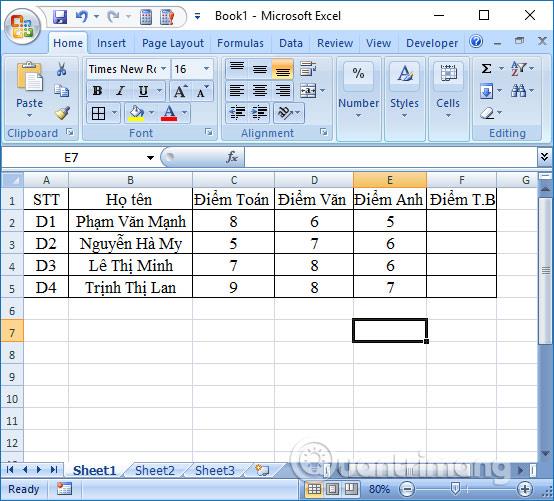
1 단계:
첫 번째 학생의 첫 번째 평균 점수 상자에 사용자는 수식 =AVERAGE(C2,D2,E2)를 입력 하고 Enter 키를 누릅니다.

2 단계:
결과는 아래와 같이 표시됩니다. 결과가 표시된 대로 소수이고 반올림하려는 경우 Excel에서 숫자를 반올림하는 방법 문서를 읽어보세요 .
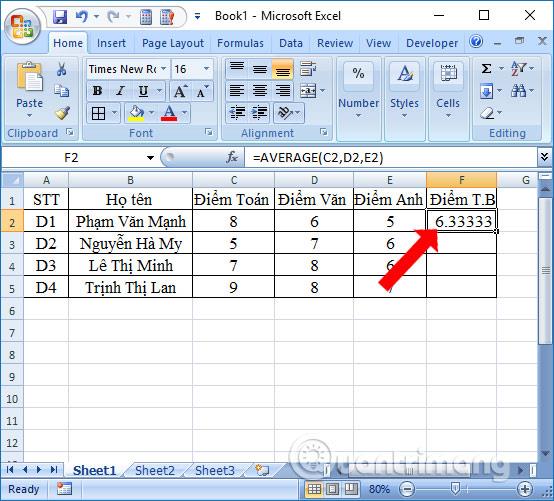
다음 셀의 평균을 계산하려면 사용자는 첫 번째 결과 셀에 마우스를 놓고 마우스를 사용하여 아래 셀로 드래그하면 됩니다.
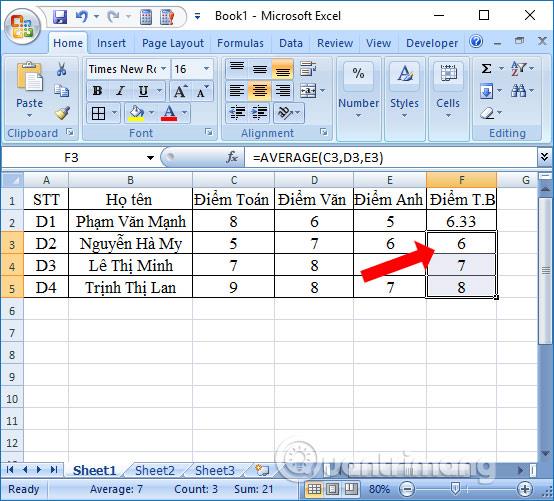
2. 평균 기능을 사용하여 #VALUE 오류 수정
Excel에서 평균 함수를 사용하여 데이터의 평균을 계산하는 동안 사용자는 #VALUE! 오류 메시지와 같은 몇 가지 일반적인 오류를 접하게 됩니다. 이 오류는 Average 함수 계산의 인수를 숫자 값으로 해석할 수 없을 때 발생합니다.
아래 이미지에서 F2 셀은 #VALUE!를 보고하고 있습니다. 계산 셀 E2에 #VALUE 값이 포함되어 있기 때문입니다.
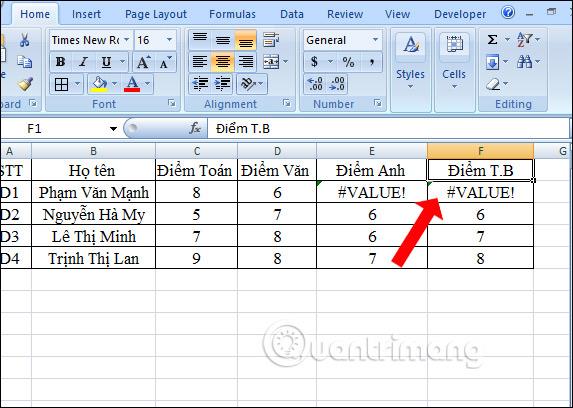
#VALUE! 오류를 수정하려면 두 개의 IF 함수와 ISERROR 함수를 더 사용하여 오류가 포함된 참조 영역을 무시하고 나머지 정상 값의 평균을 계산해야 합니다.
함수 공식은 =AVERAGE(IF(ISERROR(C2:E2),"",C2:E2)) 입니다 .

이는 배열 수식이므로 사용자는 Ctrl + Shift + Enter 키 조합을 입력해야 함수의 첫 번째 및 마지막 괄호를 표시할 수 있습니다. 괄호가 없으면 결과는 여전히 오류를 반환합니다.
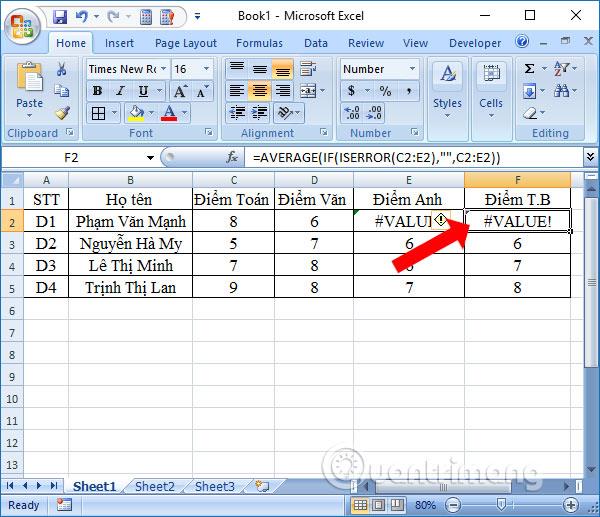
결과는 아래와 같이 표시됩니다. 셀 E2는 계산에 포함되지 않습니다.
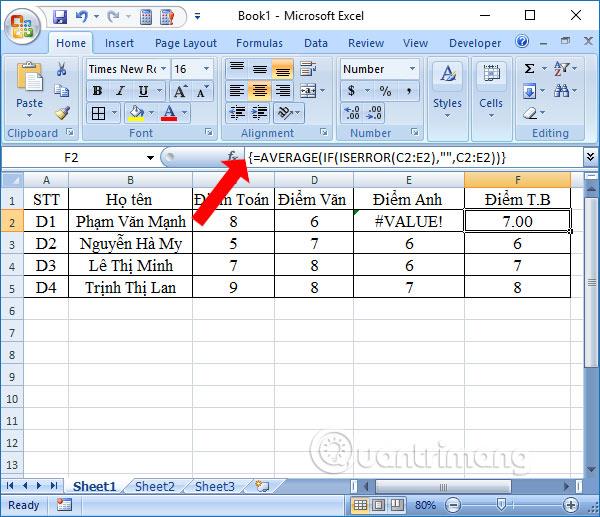
위는 Excel에서 Average 함수를 사용하여 평균을 계산하는 방법입니다. 구현은 매우 간단합니다. 계산해야 하는 데이터를 지역화하기만 하면 됩니다. 또한 #VALUE를 수정하는 방법도 있습니다! 위 내용은 Average 함수의 오류 #N/A, #NULL, #p/0!,...에 적용될 수 있습니다.
더보기:
당신의 성공을 기원합니다!
Excel의 EOMONTH 함수는 매우 간단한 구현으로 특정 달의 마지막 날을 표시하는 데 사용됩니다. EOMONTH 함수 사용법을 통해 날짜 계산의 효율성을 높일 수 있습니다.
Excel 365(2016/2019)를 사용하여 이전 Excel 파일을 열고 변환하는 방법에 대해 알아보세요.
Reddit 사용자인 MehmetSalihKoten은 Microsoft Excel에서 모든 기능을 갖춘 Tetris 버전을 만들었습니다.
Excel에서 측정 단위를 변환하려면 변환 기능을 사용합니다.
HLOOKUP 함수란 무엇입니까? Excel에서 HLOOKUP 함수를 사용하는 방법은 무엇입니까? 퀀트리망과 함께 알아보세요!
Excel의 IFERROR 함수는 매우 일반적으로 사용됩니다. 이를 잘 활용하려면 마이크로소프트 엑셀의 IFERROR 공식을 이해해야 한다.
Excel의 VALUE 함수는 무엇입니까? Excel의 값 공식은 무엇입니까? LuckyTemplates.com과 함께 알아보세요!
Excel VBA에서 반복적인 작업을 자동화하고 싶으십니까? 따라서 조건이 충족될 때까지 반복되는 일련의 작업을 구현하기 위해 Do-While 루프를 사용하는 방법을 알아봅시다.
Excel의 기본 열 너비와 행 높이는 입력한 데이터와 일치하지 않을 수 있습니다. 아래 글은 엑셀 2016에서 열, 행, 셀의 크기를 변경하는 몇 가지 방법을 보여줍니다. 참고해주세요!
Excel로 작업할 때마다 셀에 정보 또는 내용을 입력해야 합니다. 엑셀 2016의 셀과 범위의 기본 개념을 LuckyTemplates로 배워보자!







